手动创建或批量导入订单
1. 手动创建订单
在有些情况下,需要我们手动在ERP中添加一个全新的订单。 在订单中心->所有订单->手动创建订单。
在顶部ERP中点击订单中心,在左侧功能栏中点击所有订单,跳转页面后,右上角会出现+手动创建订单,点击此键,进入创建订单的详细页面,分别填写完相应的内容选项后点击保存即可。如果一个订单中有多件商品的,可以通过“增加一个商品”的按钮来添加订单的商品。
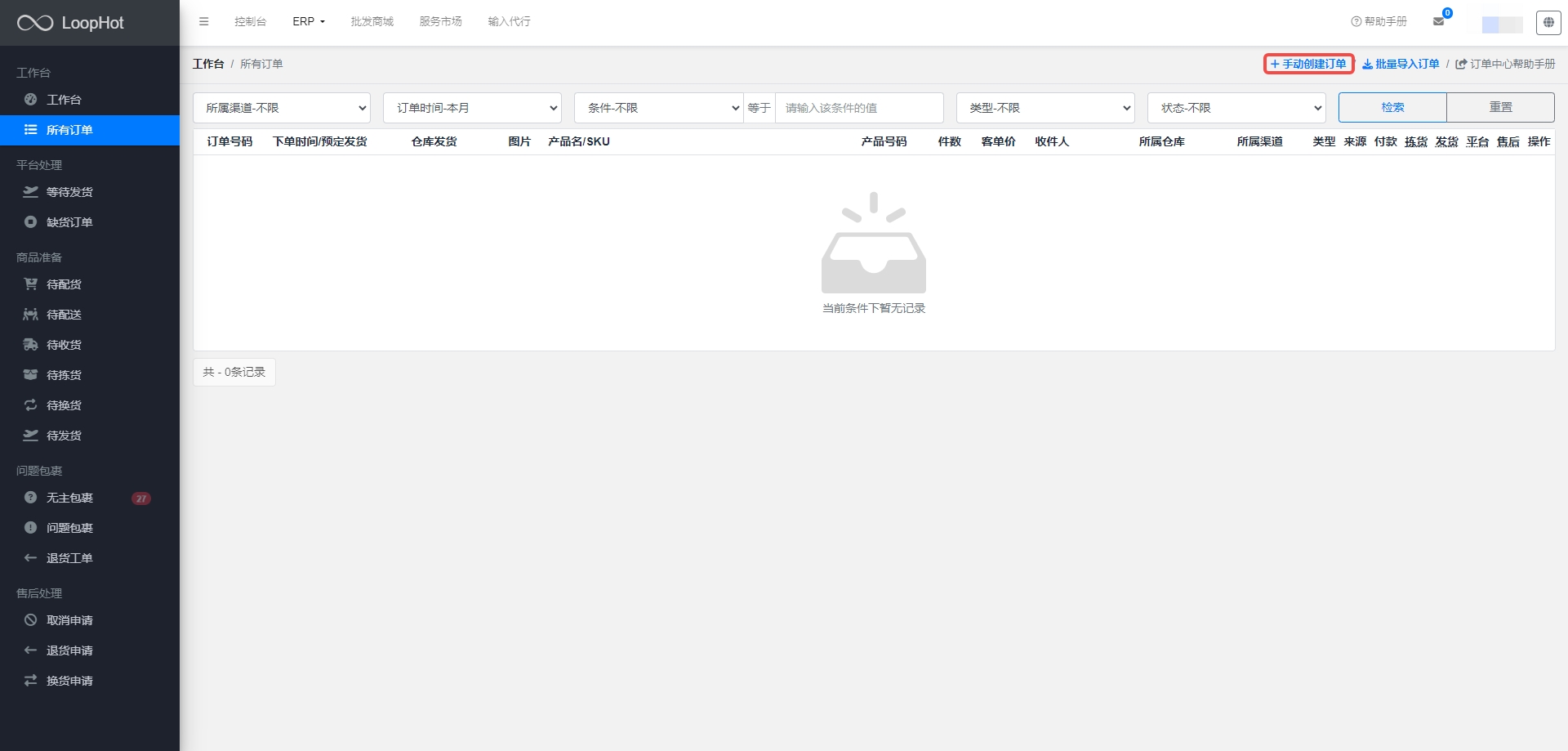
LoopHot ERP订单中心——所有订单
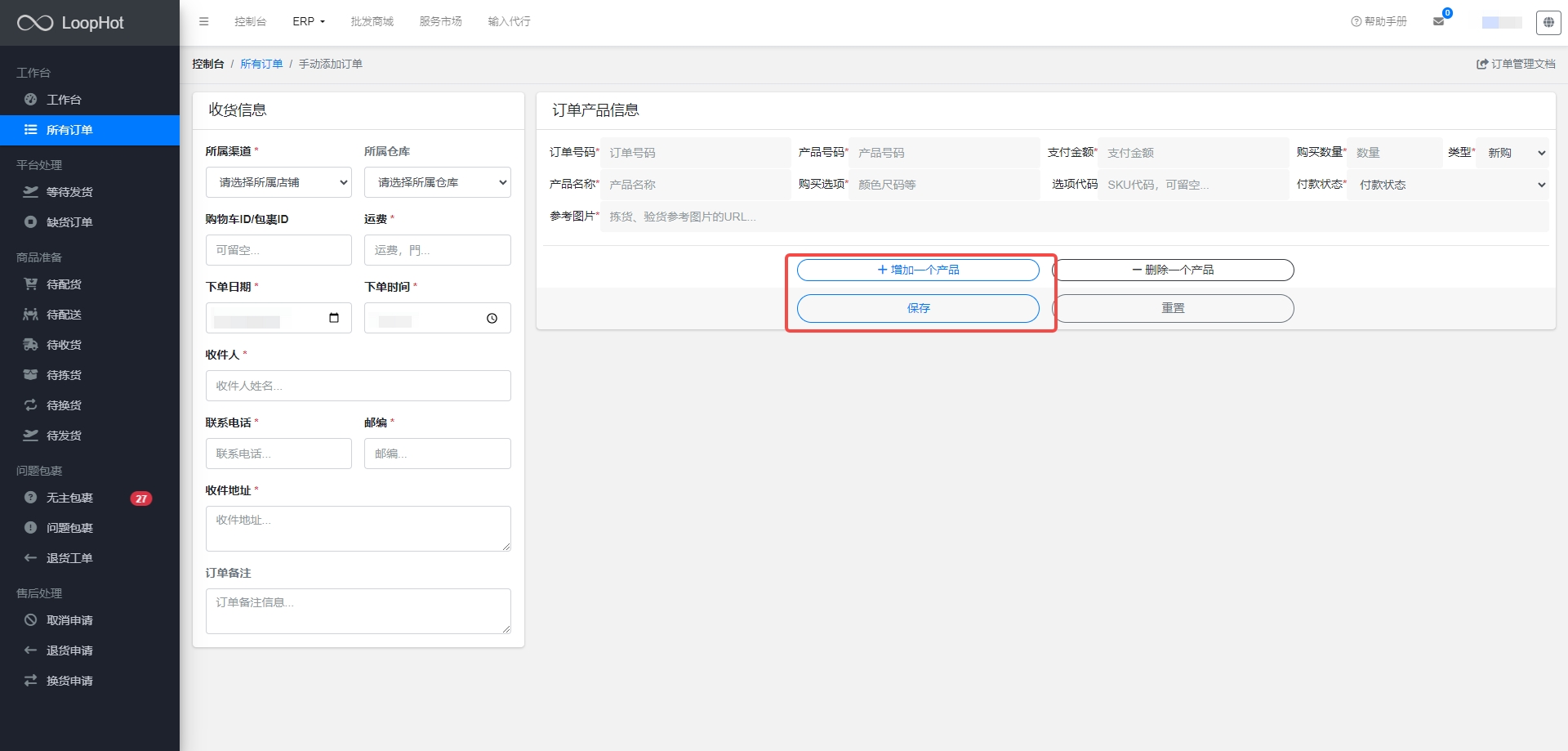
LoopHot ERP订单中心——所有订单
1.用户创建的订单会直接引用产品的中文品名,英文品名,产品材质和报关价格,也可以在此处修改;
2.在此处修改了中文品名,英文品名,产品材质和报关价格之后,产品的对应的字段也会修改,以最后一次修改为准。
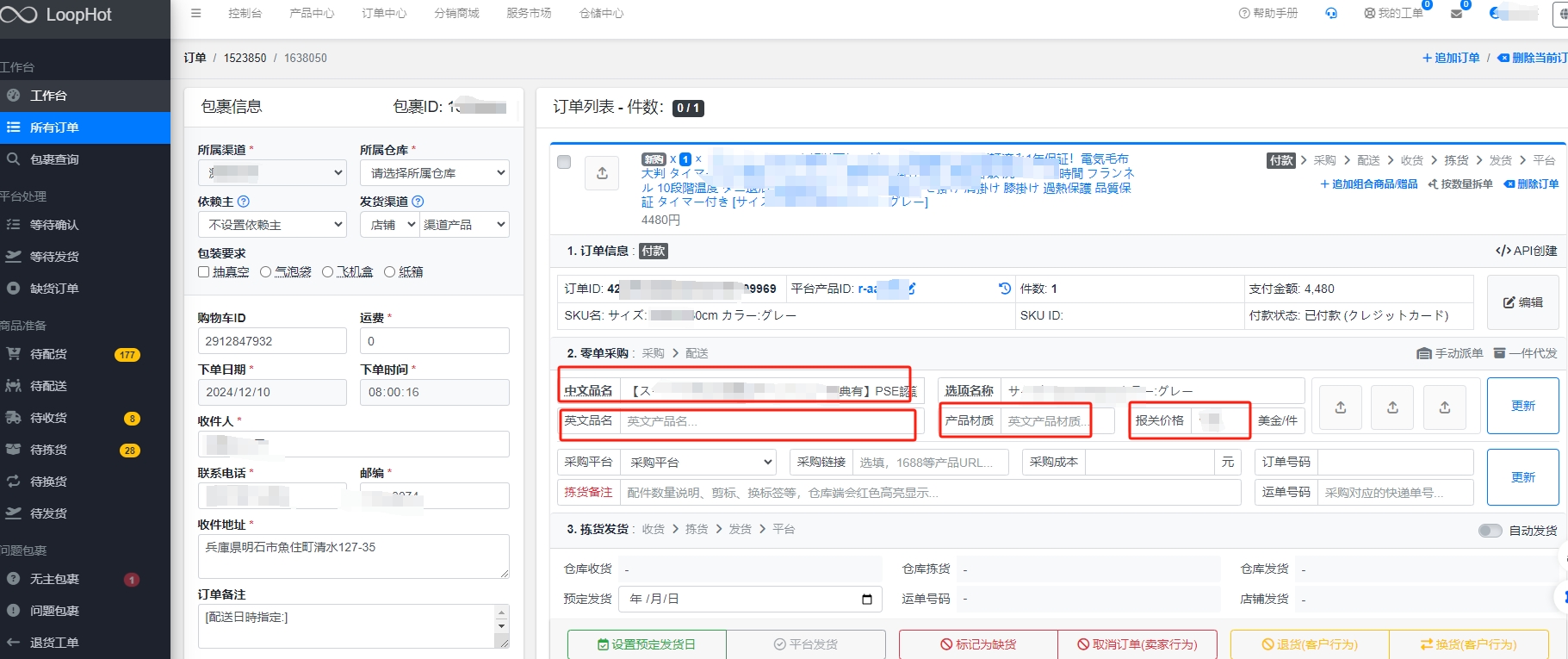
2. 批量导入订单
1.在订单中心->所有订单->批量导入订单。
在顶部ERP中点击订单中心,在左侧功能栏中点击所有订单,跳转页面后,右上角会出现批量导入订单字样,点击此处,进入批量导入订单的详细页面,填写所需内容后点击上传表格文件等待结果处理即可,如图:
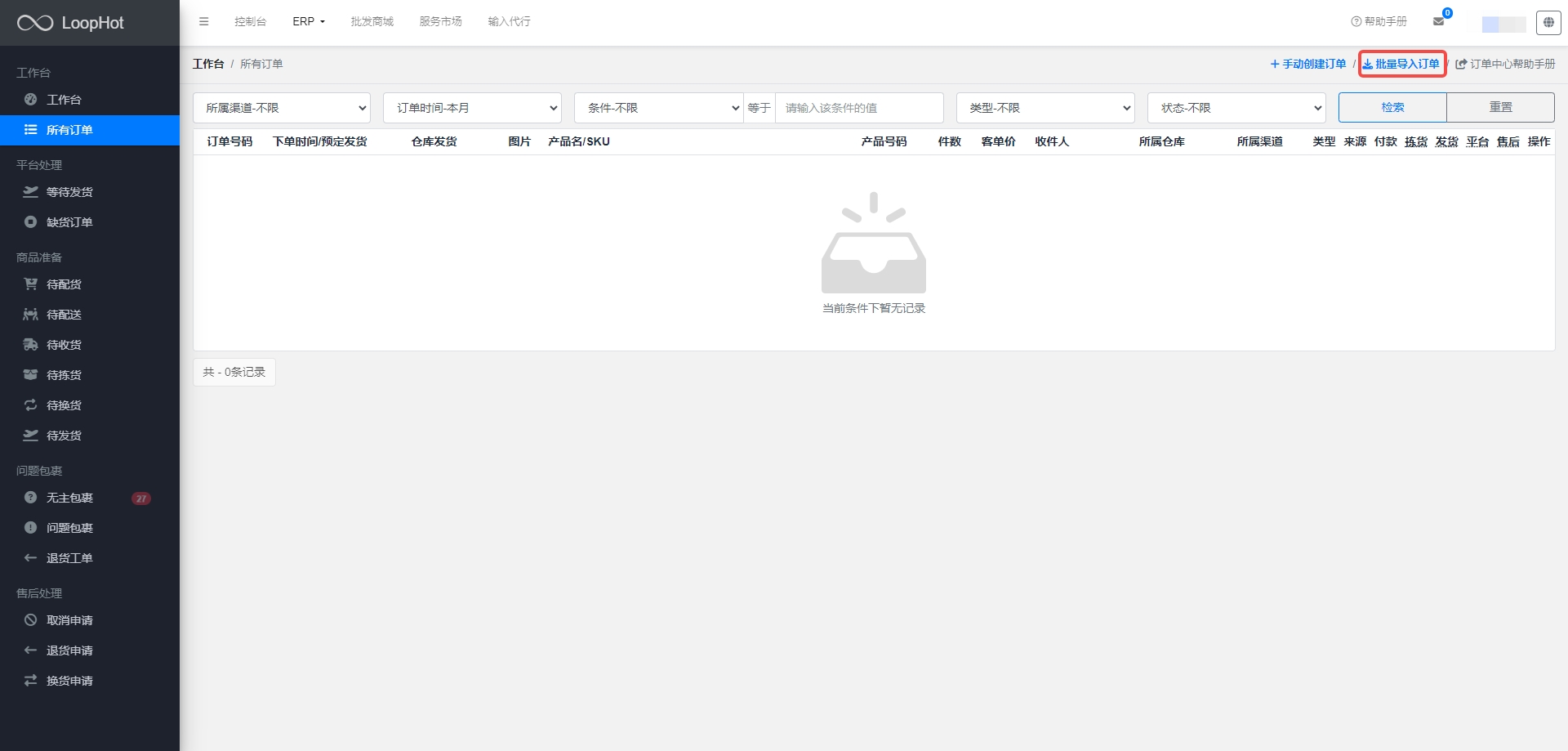
LoopHot ERP订单中心——所有订单
2.用户在所有订单页面点击批量导入订单,继续点击创建订单导入计划,下载表格,按照之前的规定填写完成;
3.选择店铺,点击导入填好的表格,即可把表格内的订单加入到导入计划中;
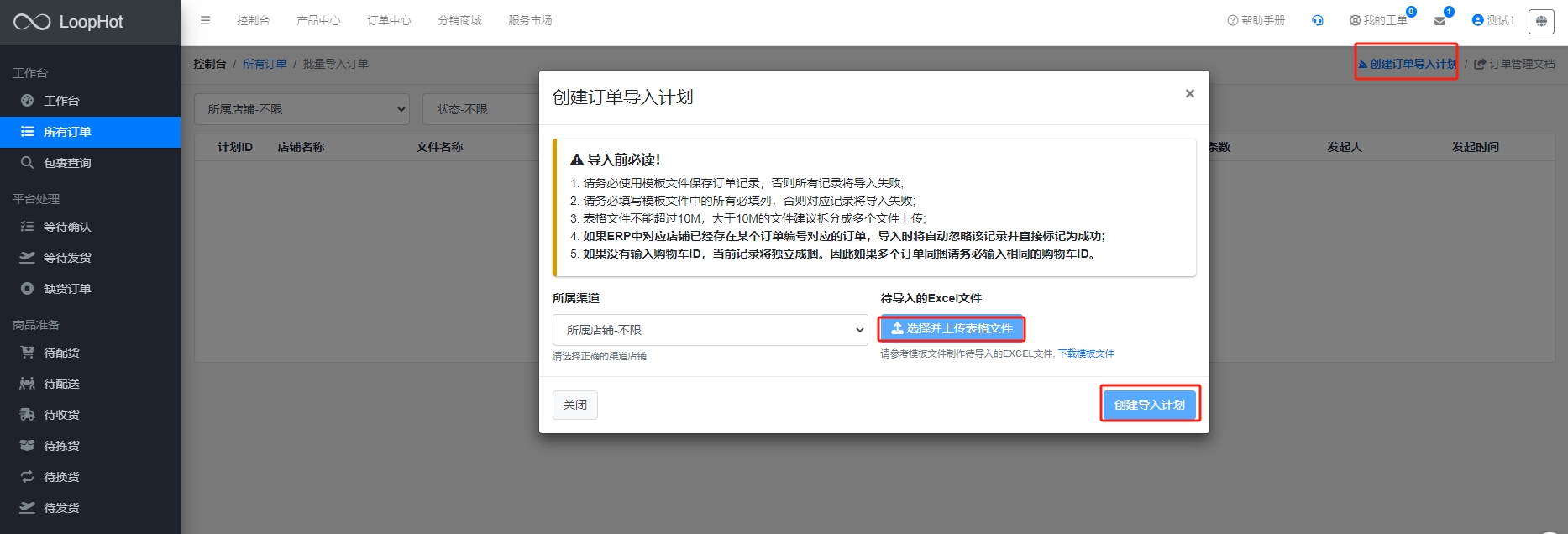
4.表格模版说明:批量导入订单时,请按照图中的表格模版正确填入产品的信息(黄色为必填信息),主要分为三种填写格式:
- 1.使用SKU_ID(无需填写产品货号以及SKU货号)
- 2.使用SKU货号+产品货号(无需填写SKU_ID)
- 3.使用产品货号+SKU货号+SKU_ID
具体要求请在
ERP-订单中心-所有订单-批量导入订单页面下载表格文件查看。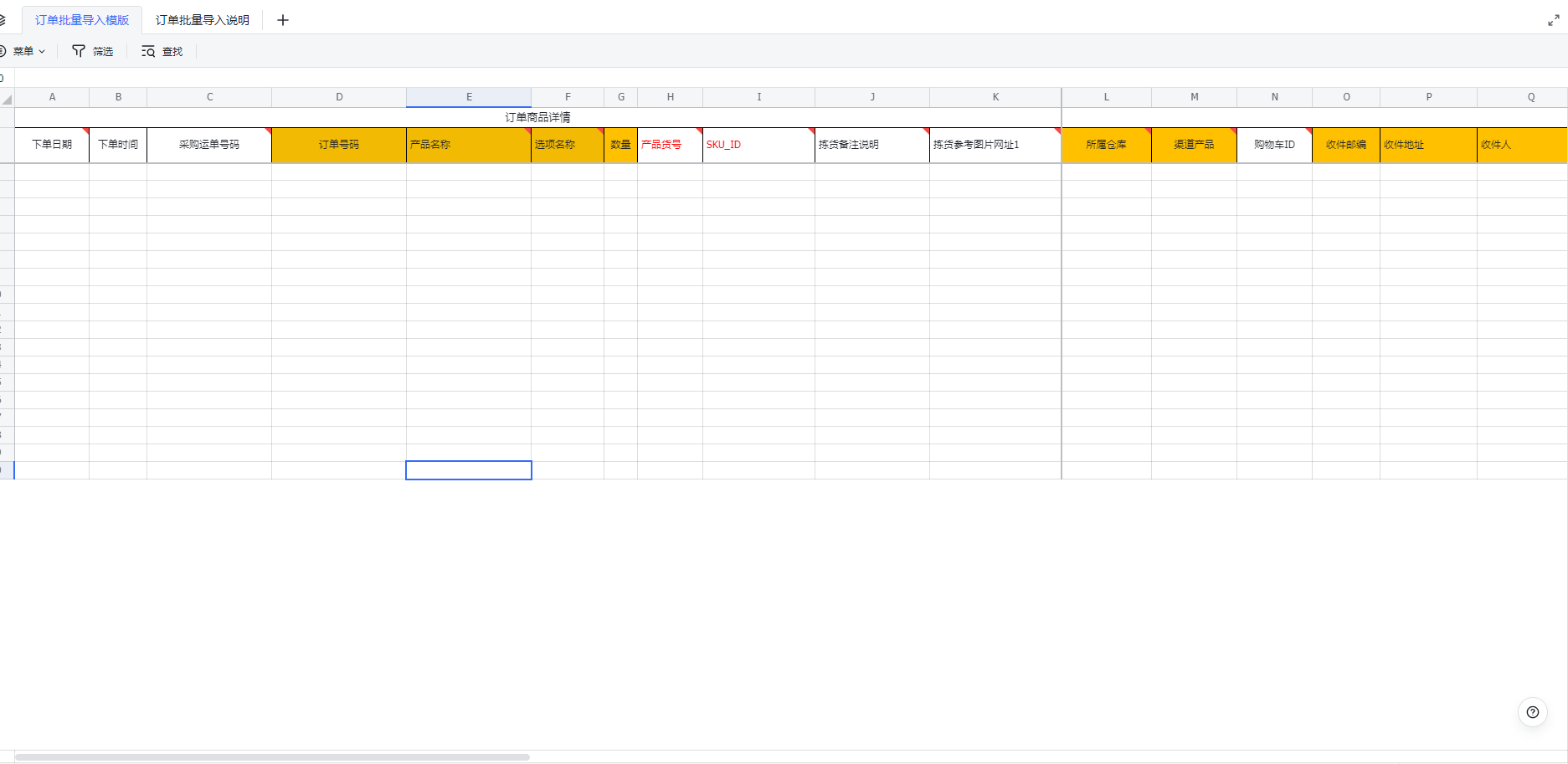
表格模版说明
5.程序导入完成之后就会显示成功数量(请手动刷新页面),即可去查看自己导入的订单。
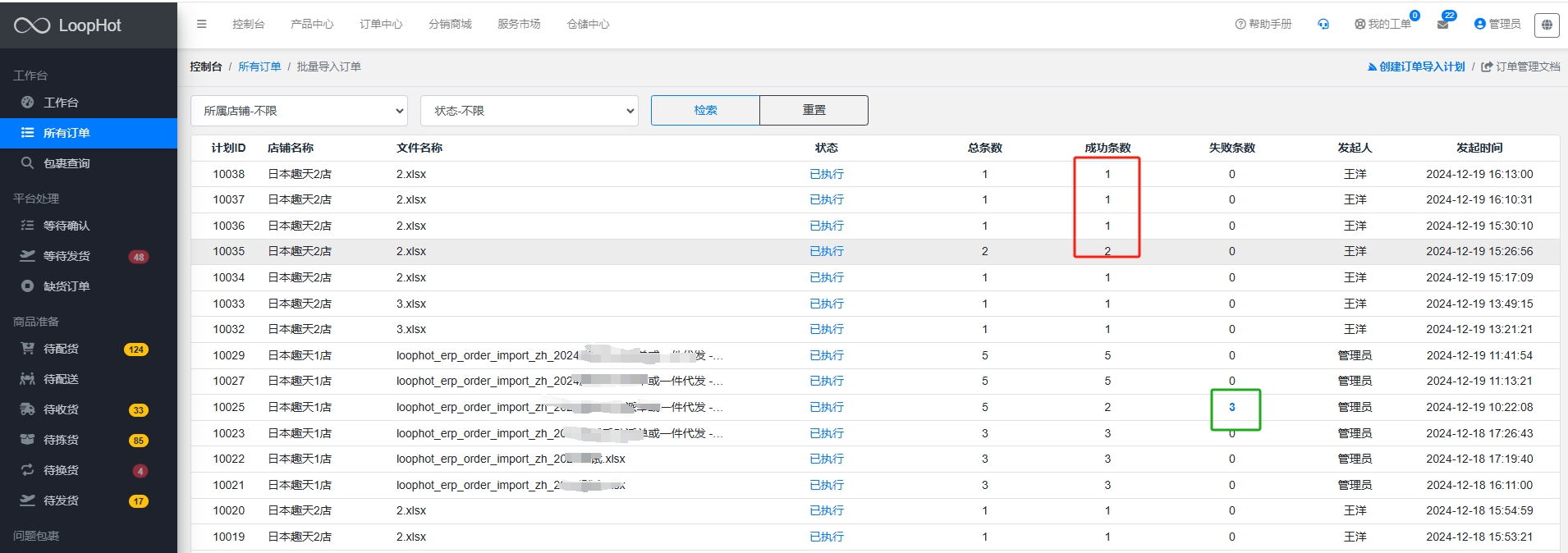
6.如果有导入失败,点击导入失败条数对应的数字即可查看错误日志。
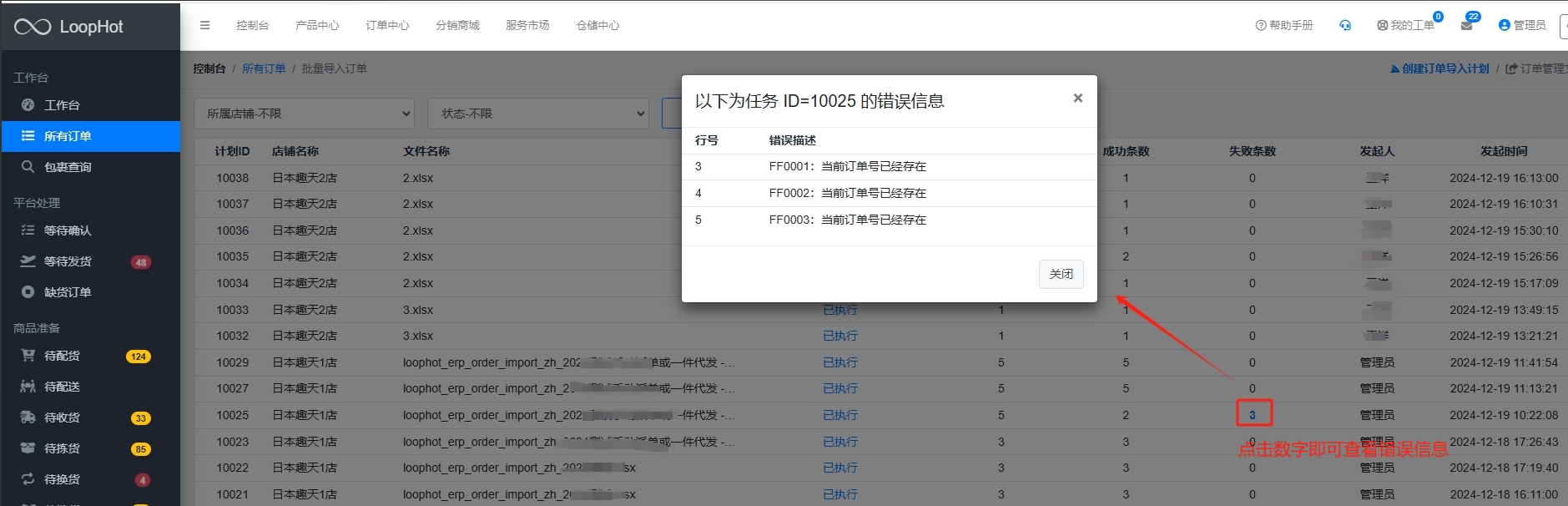
7.批量导入订单-创建订单导入计划,导入订单时,订单成功导入后,对于有库存的商品,会触发自动派单
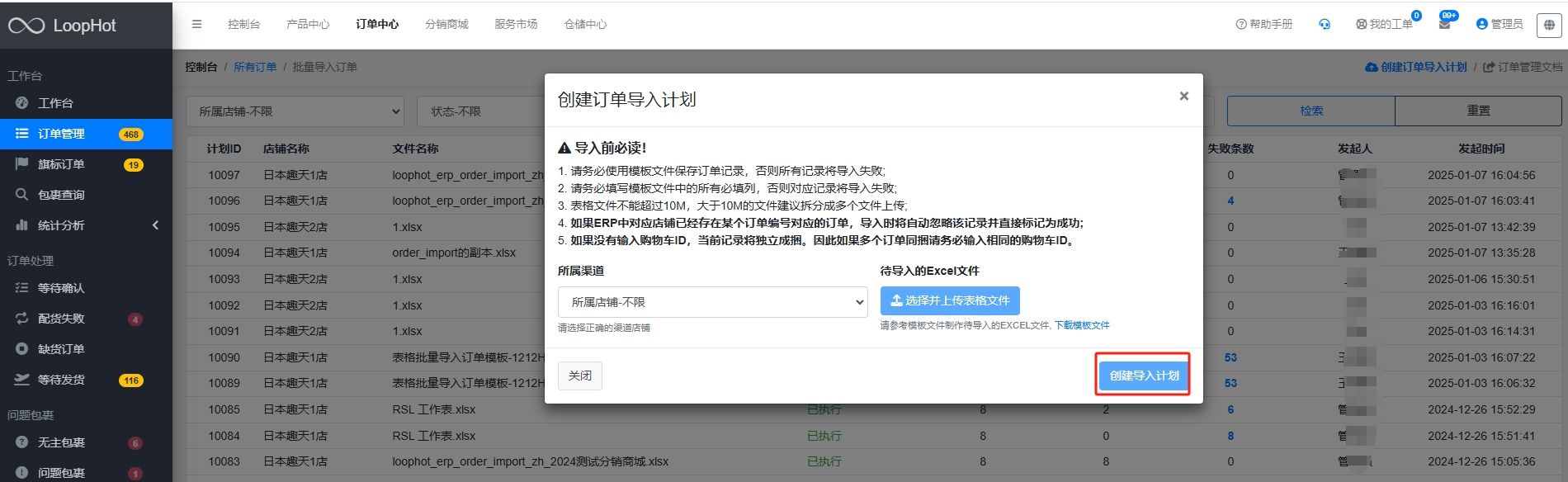
批量导入订单说明
3. 常见问题
3.1 参考图片的链接填入后不显示图片
请刷新当前页面,如果刷新当前页面后仍然不显示产品图片,那么就是该图片链接有防盗链,建议换一张相似的链接图片进行使用。